iCloudでロックされたiPadを安全に解除する方法 [2025]
中古のiPadを入手したとき、あるいはApple IDのパスワードを忘れてデバイスをアクティベートできなかったとき、最も頭を悩ませるのは「このiPadは元のApple IDにロックされています」というメッセージが表示されることです。iCloudロックはiPadの通常の使用を制限するだけでなく、多くのユーザーを操作不能な状態に陥らせます。強制リセットを試みたり、古いアカウントにログインしたり、カスタマーサービスに連絡したりしたにもかかわらず、解決できないこともあるでしょう。では、iCloudロックは回避できないというのは本当でしょうか?この記事では、合法で安全、パスワード不要のロック解除方法をいくつかご紹介します。 iCloud ロックされた iPad 通常の使用状態に戻します。個人でも中古デバイスを購入する場合でも、実用的な解決策が見つかります。
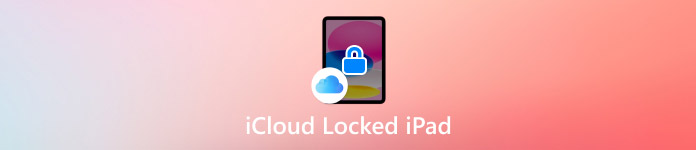
記事上で:
パート1. Apple IDでiCloudロックを解除する方法
元のApple IDアカウントとパスワードをお持ちの場合、これがiCloudロックを解除する最も直接的かつ安全な方法です。わずか数ステップでデバイスをアクティベートし、すべての機能を復元し、後々の不要なトラブルを回避できます。
iPadがネットワークに正常に接続されていることを確認してください。iPadの電源を入れると、このデバイスに関連付けられたApple IDとパスワードの入力を求める画面が表示されます。必ず、このデバイスの設定時に使用したアカウント情報を使用してください。
正しい情報を入力すると、システムが自動的にアカウントの所有権を確認し、iCloudロックを解除します。この時点で、iPadは自動的にホーム画面に戻り、ロック解除に成功したことが示されます。
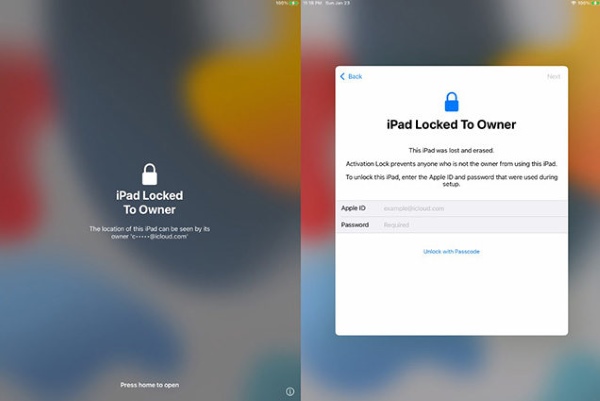
この方法は、デバイスを自分の名前で登録している場合、または元の所有者に連絡してApple IDを取得できる場合に有効です。iCloudロックされたiPadを購入したユーザーは、販売者に連絡してアカウントに関するサポートを受けることもできます。 Apple IDのパスワードを忘れたリセットしてロックを解除する方法については、次のセクションを読み続けてください。
パート2. Apple IDを忘れてしまったら
同じ Apple ID でログインしている別の iPhone、iPad、または Mac がある場合は、ブラウザや異議申し立てのプロセスを経由せずに、そのデバイスで直接パスワードをリセットできます。これは非常に迅速です。
すでにApple IDにログインしているこのデバイスで、クリックして入力してください 設定次に、上部の名前が表示されている領域をクリックして、Apple ID アカウント設定にアクセスします。
アカウントページで、 サインインとセキュリティを選択し、 パスワードを変更するシステムは、あなたの本人確認のため、現在のデバイスのロック画面のパスワードを入力するように要求します。
次に、新しいApple IDのパスワードを設定します。完了したら、 変化する、パスワードはすぐに更新されます。
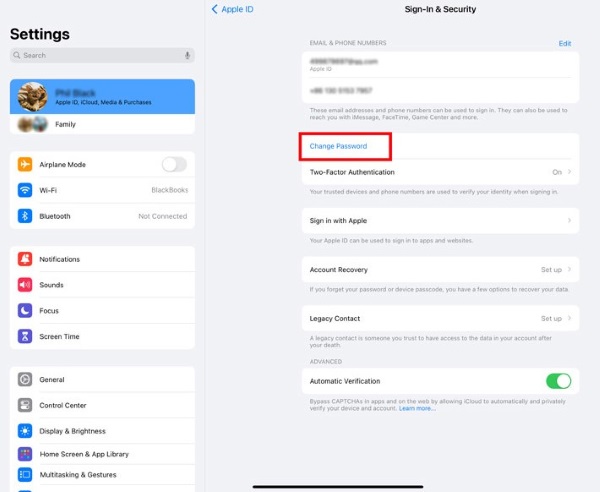
リセットが成功したら、iCloud ロックされた iPad に戻り、更新された Apple ID パスワードを使用してアクティベーション画面にログインし、ロックの解除を試みます。
パート3. パスワードなしでiCloudロックされたiPadのロックを解除する方法
元のApple ID情報を入手できず、パスワードをリセットできる他のデバイスもない場合は、専門ツールを使用してiCloudロックを回避してみるのも良いでしょう。 imyPass iPassBye は、市場で入手可能な成熟したユーザーフレンドリーな iCloud ロック解除ツールであり、ほとんどの iPad モデルと iOS システム バージョンに適しています。

4,000,000以上のダウンロード
Apple ID やパスワードを使わずに iCloud アクティベーション ロックをバイパスします。
iPad、iPhone、iPod など、さまざまなデバイス タイプをサポートします。
シンプルなインターフェースは初心者にも適しています。
安全で安定しており、システム ファイルを変更したりフラッシュのリスクをもたらしたりしません。
iCloudロックされたiPadをデータケーブルでコンピュータに接続し、 このコンピュータを信頼する 画面に指示が表示されたら、デバイスのパスワードを入力します (ある場合)。

ソフトウェアを起動すると、この操作によって起こりうる結果についてメッセージが表示されます。続行する場合は、 始める ボタンを押して iOS脱獄ガイド.

システムは自動的にデバイスの状態を検出します。デバイス情報を確認したら、 アクティベーションのバイパスを開始すると、iPassBye が自動的にロック解除プロセスを実行し、通常は数分以内に完了します。

ロック解除が完了すると、iPadが再起動し、初期設定ページが表示されます。この時点でApple IDのログインを省略し、デバイスを自由に使用できます。
このiCloudロック解除方法は、誤ってiCloudロックされたデバイスを購入してしまったユーザーに特に適しています。これにより、長い異議申し立て手続きを回避し、すぐに使用可能状態に戻すことができます。
パート4. iPadパスコードを使ってiCloudロックされたiPadのロックを解除する方法
時々、特別な状況に遭遇することがあります。iPadがiCloudによってロックされていると表示されているにもかかわらず、デバイスを使用して iPhoneまたはiPadでパスワードを管理する 事前に、特にロック画面のパスワードを設定してください。iOSシステムの一部のバージョンでは、 デバイス保護 機能は有効になっていますが、 私のものを探す 機能が完全に有効化されていない場合は、ロック画面のパスワードを直接使用して iCloud バインディングを削除できる可能性があります。
アクティベーションロック画面で、デバイスがあなたの所有物であり、 デバイス保護 モードが有効になっている場合、オプション デバイスのパスワードでロックを解除する 表示される可能性があります。
システムが使用するように指示した場合 デバイスのパスコード覚えている4桁または6桁の画面ロックパスワードを直接入力してください。
認証が完了すると、iPadはApple IDのログインをスキップし、自動的にホーム画面に戻ります。これでiCloudロックの解除が完了しました。
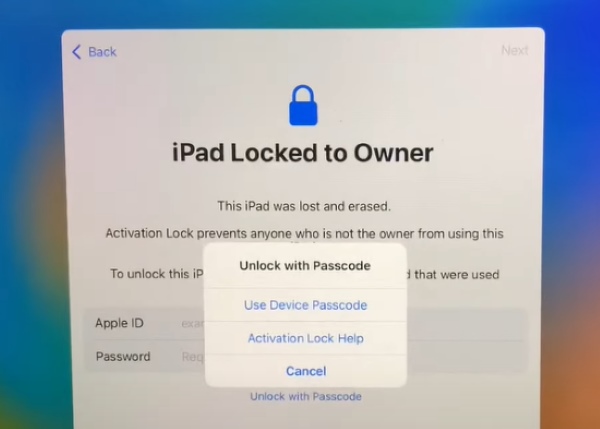
この方法は、通常、デバイスを自分でリセットした場合、または特定のシステム条件が発生した場合に適用できます。デバイスにこのオプションが表示されない場合は、前の手順に戻り、iPassByeなどの専門ツールを使用することをお勧めします。
結論
ご存知のとおり iCloudロックされたiPadのロックを解除する方法重要なのは、現在の状況に最も適した方法を選択することです。アカウント情報が全くない場合は、次のような専門ツールを利用できます。 imyPass iPassBye ロック制限を回避し、iCloudロック解除によるiPadの完全な解除を実現しましょう。この記事で紹介する様々なロック解除方法が、皆様の悩みを解消し、デバイスへのアクセスを回復する一助となることを願っています。
ホットなソリューション
-
iOSのロックを解除する
-
iOSのヒント
-
Androidのロックを解除
-
Windowsパスワード

